|
|
|
|
|
|
|||
|
|
|||||
|
|
|
|
|
Вправа 2. Друк слайдів, заміток і структури
Щоб роздрукувати презентацію на папір або прозорі плівки, виконаєте наступні дії.
-
Виберіть команду Файл > Друк (File > Print). Відкриється вікно діалогу, показане на мал. 15.2.
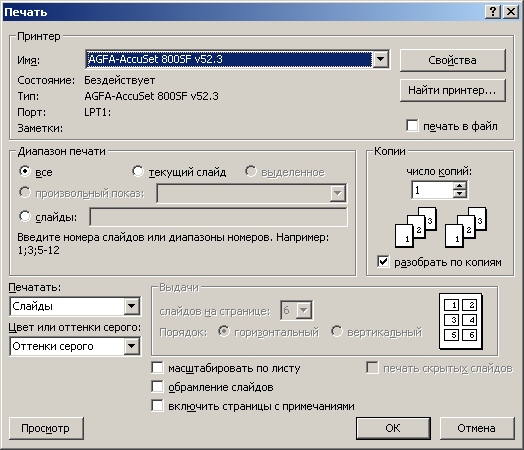
Мал. 15.2. Налаштування параметрів друку
-
У списку, що розкривається, Друкувати (Print What) виберіть тип друкованого документа. Тут доступні наступні варіанти:
-
Слайди (Slides) — друк слайдів поодинці на кожній сторінці;
-
Видачі (Handouts) — виведення матеріалів для роздачі слухачам. У цьому варіанті на одній сторінці друкується декілька слайдів. Для вказівки кількості і розташування слайдів на сторінках користуйтеся параметрами розділу Видачі. Для конфігурації видач можна також скористатися зразком видач, який відкривається командою Вигляд > Зразок > Зразок видач (View > Master > Handout Master);
-
Замітки (Notes Pages) — друк сторінок заміток, на кожній з яких размещаюєтся один слайд і текст заміток до слайду, в звичайному режимі перегляду розташовані під поточним слайдом. Формат сторінок заміток можна набудувати за допомогою відповідного зразка, доступного в підміню Вигляд > Зразок (View > Master);
-
Структуру (Outline View) — вивід на принтер тільки структури презентації, ідентичної тій, яка відображається в режимі проглядання структури.
-
-
У розділі Діапазон друку (Print Range) виберіть положення перемикача все (All), щоб надрукувати всі слайди, або поточний слайд (Current Slide), щоб вивести один поточний слайд, або виберіть положення перемикача слайди (Slides) і введіть в однойменне поле номери тих слайдів, які потрібно надрукувати. У списку, що розкривається, Колір або відтінки сірого (Color/ Greyscale) виберіть один з варіантів:
-
(Кольоровий друк (Color);
-
Відтінки сірого (Grayscale) — покращує вид кольорових областей при друці на чорно-білому принтері;
-
Чорно-білий без сірого (Pure Black and White) —все об'єкти і тони ви водяться чорним кольором на білому фоні без проміжних градацій сірого.
-
У вікні діалогу параметрів друку є додаткові прапорці, які включають спеціальні режими:
-
Масштабувати по листу (Scale To Fit Paper) — масштабує слайди так, щоб вони максимально використовували корисну площу листа;
-
Обрамлення слайдів (Frame Slides) — додає рамку по краях всіх слайдів;
-
Включити сторінки з примітками (Include Comment Pages) — друкує сторінки коментарів для всіх слайдів, що містять коментарі.
-
За допомогою лічильника число копій (Numbers Of Copies) задайте кількість друкованих копій.
-
У списку, що розкривається, Ім'я (Name) виберіть принтер. Якщо ви хочете роздрукувати слайди на прозорих плівках, необхідно набудувати параметри принтера. Для цього виконаєте наступні кроки.
-
Клацніть на кнопці Властивості (Properties). Відкриється вікно діалогу параметрів принтера. Його вигляд може бути разним, залежно від типу принтера. Наприклад, вікно параметрів принтера HP Deskjet 500 показане на мал. 15.3.
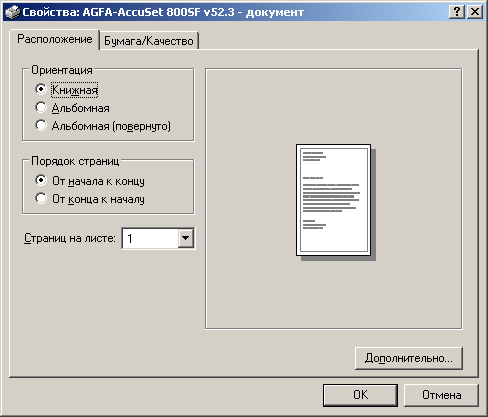
Мал. 15.3. Параметри принтера
-
Виберіть в цьому вікні необхідний розмір і орієнтацію листів прозорої плівки, а також спосіб її подачі.
-
Клацніть на кнопці ОК.
-
Щоб роздрукувати вказану послідовність слайдів, видач або заміток, клацніть на кнопці ОК вікна діалогу Друк (Print).
|
|
|
|
|
||||
|
|
|
|||
|
|
|||
|
|
|
Copyright © PowerPoint-XP.com 2008-2024 |